Napaka pri inicializaciji vtičnika Cryptopro ecp. Namestitev vtičnika CryptoPro CSP v brskalnik Mozilla Firefox. Za uspešno opravljeno akreditacijo morate
Portal FSRAR. Vtičnik ni naložen
Portal FSRAR. Vtičnik ni naložen
Dober dan dragi prijatelji! Danes bomo analizirali takšno napako na portalu FSRAR, ko nam piše, da se plugin ne naloži.
Pred kratkim je bil rok za prijavo alkohola. In mnogi uporabniki portala FSRAR so se soočili s težavo nalaganja vtičnika. Napaka se pojavi tudi, ko vam portal sporoči, da je vtičnik naložen, objekti pa niso ustvarjeni. Poskusimo rešiti te težave.
Če te težave ne morete rešiti sami, se lahko obrnete na razdelek in naši strokovnjaki vam bodo pomagali.
Prvi primer, ko portal piše, da plugin ni naložen. To se zgodi, če nimate nameščenega vtičnika CryptoPro EDS Browser. Kako namestiti ta vtičnik in kje ga lahko dobim? O tem sem podrobno pisal v svojem članku, lahko ga preberete tukaj.
Pojdimo k drugemu primeru.

Tukaj sta dve možnosti. Prva možnost je, ko vtičnik preprosto nima dovoljenja za zagon. Enostavno se ne more začeti. Praviloma se v tem primeru nad vami prikaže okno »Zaženi »CryptoPro CAdES NPAPI Browser Plug-in«« in prikazala se bosta dva gumba »Nadaljuj z blokiranjem« in »Dovoli ...«.
Morate klikniti "Dovoli ...". Nato se takoj prikaže novo okno. Tukaj morate klikniti ""

Zdaj znova naložimo stran in vidimo, da se je vtičnik uspešno naložil.

To so bile najpreprostejše možnosti, kot pravijo, so stale malo krvi. Obstajajo pa tudi druge možnosti.
Plugin ne deluje na portalu FSRAR
Zdaj razmislite o možnostih, ko prejšnje rešitve niso privedle do ničesar.
Stvar je v tem, da je od zadnjih različic Mozilla Firefox, od 52. različice, če se ne motim, popolnoma prenehal delovati CryptoPro CAdES NPAPI vtičnik za brskalnik.Kaj storiti v tem primeru?
Najprej preverite, ali je nameščenCryptoPro CAdES NPAPI vtičnik za brskalnikv brskalnik. Če želite to narediti, pojdite v nastavitve brskalnika in izberite element menija »Dodatki«.

Tukaj so vsi vtičniki, ki jih imam.

Preverite različico brskalnika Mozilla Firefox. Če želite to narediti, znova pojdite v nastavitve in kliknite ikono vprašaja.

Nato pritisnite "O Firefox »

In tukaj vidimo, katero različico imamo. Imam 53, v 52. pa ne dela več.

To je Mozilla Firefox, po posodobitvi je izbrisal sam moj vtičnik. No, ni ti treba preveč skrbeti. Mozilla Firefox izdal še eno posodobitev, imenovano Firefox ESR. Prenesete ga lahko tukaj.
Zdaj samo namestite ta dodatek - posodobitev. Namestitev je zelo preprosta. Pred namestitvijo dodatka ne pozabite izklopiti Mozilla Firefox.
Namestite
Prvi korak. Razpakirajmo arhiv.

Drugi korak. Začnemo posodobitev. Prvo okno, ki ga vidimo, je pozdravno okno. Kliknite »Naprej».





Spet po istem principu preverimo različico brskalnika in nameščene vtičnike.
Preverjanje vtičnikov. Vidimo, da je vtičnik spet na svojem mestu.

Preverjanje različice brskalnika. Vidimo, da smo zdaj namestiliPomeni, da je vse v redu.

Zdaj pa pojdimo na portal FSRAR. In vidimo lepo sliko!

A obstaja tudi nekaj slabih novic. Firefox nam pove, da nam bodo tovrstne akcije na voljo le do leta 2018. Zato bomo čez čas morali prenehati sodelovati z firefox, medtem ko poročamo.
Če iz katerega koli razloga tiportal FSRAR ni videl vtičnika, potem morate narediti naslednje.
Najprej posodobite brskalnik in vtičnik na najnovejšo različico. Kako posodobiti vtičnik, sem napisal tukaj.
Drugič, najbolj brez težav, na žalost, v procesu dela s potrdili je brskalnik Internet Explorer. Se pravi, če ste poskusili vse, kar sem predlagal, in niste mogli doseči, da bi vtičnik deloval, potem vklopite Internet Explorer. V Internet Explorerju praviloma ni težav z vtičnikom, če je vtičnik nameščen!
Če za rešitev te ali katere koli druge težave potrebujete pomoč profesionalnega sistemskega skrbnika, pojdite na razdelek in naši zaposleni vam bodo pomagali.
To je vse! Zdaj veste, kaj storiti, če ortal FSRAR vam piše, da zamik ni naložen.
Če imate kakršna koli vprašanja, jih postavite v komentarjih! Srečno in srečno vsem!
Da boste prvi prejeli vse novice z naše strani!
) v razdelku "Izdelki" -> "Vtičnik brskalnika CryptoPro EDS"
Ko zaženete preneseno datoteko, vas bo sistem pozval, da povišate pravice na sistemskega skrbnika. Namestitev brez skrbniških pravic ni mogoča.



Po namestitvi obvezno znova zaženite brskalnik! Včasih (v primeru uporabe Chroma) je potreben ponovni zagon sistema, ker. zapiranje vseh oken Chroma ne razbremeni brskalnika iz RAM-a v vseh primerih.
Dodatne nastavitve za FireFox različice 52.0 in novejše
Ne pozabite namestiti vtičnika
Da bo vtičnik deloval v FireFoxu od različice 52 naprej, morate namestiti najnovejšo različico vtičnika (vsaj 2.0.12888) (glejte ) in posebno razširitev za FireFox.
Če želite namestiti razširitev, pojdite iz vašega FireFoxa na povezavo . Po prehodu boste pozvani, da namestite razširitev za FireFox - namestitev morate potrditi s klikom na Namesti (Namesti).


Ko je dodatek nameščen, je njegov zagon dovoljen šele po potrditvi uporabnika. Dodatku lahko dovolite, da se izvaja samo za trenutno spletno mesto ali trajno za vsa spletna mesta
Možnost 1: nastavitev dovoljenja za uporabo dodatka samo za trenutno spletno mesto (https://www.site)
Ko je prišlo do napake: Vtičnik je naložen, vendar predmeti niso ustvarjeni bodite pozorni na naslovno vrstico - v njej se je pojavila ikona dodatka:

Kliknite to ikono - pozvani boste, da zaženete dodatek in si za vedno zapomnite dovoljenje za zagon dodatka za to spletno mesto.
Možnost 2: nastavitev dovoljenja za uporabo dodatka za vsa spletna mesta
Odprite stran z nameščenimi dodatki FireFox

Poiščite vtičnik brskalnika CryptoPro CAdES NPAPI na seznamu dodatkov in spremenite njegov način zagona na "Always On"

Dodatne nastavitve za Opera
Odprite stran z iskanjem dodatka za namestitev:

V iskalno vrstico vnesite "CryptoPro" - najdena bo razširitev "CryptoPro Extension for CAdES Browser Plug-in". Za namestitev kliknite »Dodaj v Opera«.

Dodatne nastavitve brskalnika Yandex
Za brskalnik Yandex morate slediti postopku, podobnemu primeru Opera.
Dodatne nastavitve za Google Chrome: dovoljenje nameščenega dodatka
Če je dodatek uspešno nameščen, se bo naslednjič, ko zaženete Chrome, prikazalo sporočilo, ki vas bo pozvalo, da potrdite zagon dodatka

V tem pogovornem oknu morate omogočiti uporabo razširitve
Na nekaterih straneh se morate ukvarjati s certifikati in ključki, najprej pa morate rešiti različne težave, da deluje. V tem članku bomo govorili o napaki vtičnika CAdES, ko se naloži in objekti niso ustvarjeni.
Reševanje težave z vtičnikom
Kot izhaja iz vsebine napake, se zdi, da je sam vtičnik CAdES naložen; je v sistemu, a nekaj moti njegovo delovanje. Običajno se težava pojavi v starejših različicah Firefoxa do različice 51 (v novejših različicah vtičnik preprosto ne deluje). V tem članku je kot primer vzeta platforma za elektronsko trgovanje, težavo pa lahko rešimo na tri načine.
1. način: omogočite vtičnik za trenutno spletno mesto
Omogočanje vtičnika samo za trenutno spletno mesto je upravičeno iz varnostnih razlogov, ko se brskalnik uporablja za osebne namene in odpiranje najrazličnejših strani. In tudi, če morate nalogo z elektronskimi ključi opraviti le enkrat.

2. način: omogočite vtičnik za vsa spletna mesta
Če varnostno vprašanje ni zelo skrb vzbujajoče, saj. računalnik uporablja izključno za delo na več mestih, lahko vtičnik CAdES omogočite za vsa mesta. Potem bo deloval takoj po nalaganju strani. To lahko pomaga tudi, če ne najdete temno sivega polja za omogočanje vtičnika.

3. način: uporaba drugega brskalnika
Zaradi nekaterih nepredvidenih razlogov lahko vtičnik CAdES še vedno zavrne delovanje. Zato je drug način za odpravo napake uporaba drugega brskalnika. Večina brskalnikov temelji na mehanizmu Chromium, vsi so si nekoliko podobni, zato si poglejmo primer Google Chroma.

Zaključek
Kot lahko vidite, obstaja več načinov za rešitev težave z nepravilnim delovanjem vtičnika. Glede na vaše želje in okoliščine lahko izberete tisto, ki vam najbolj ustreza.
Vtičnik za brskalnik CryptoPro EDS (tudi CryptoPro CADESCOM ali Kadeskom) je vtičnik, ki je potreben za ustvarjanje in preverjanje elektronskega podpisa na spletnih straneh z uporabo CryptoPro CSP. Uporablja se za delo na trgovskih tleh in portalih. Distribucijski komplet je na voljo na spletnem mestu CryptoPro v razdelku Izdelki / vtičnik brskalnika CryptoPro EDS http://www.cryptopro.ru/products/cades/plugin/get_2_0.
Sistemske zahteve
- Namestitev vtičnika je možna na naslednjih operacijskih sistemih: Win XP SP3, Win Vista SP2, Win 2003 SP2, Win 2008 SP2, Win 7, Win 2008 R2, Win 8, Win8.1, Win10.
- dela z brskalniki: IE 8 - 11, Opera, Mozilla Firefox, Google Chrome, Yandex Browser
Ne deluje v brskalniku EDGE, ki je privzeto vnaprej nameščen v sistemu Windows 10.
- Zahteva vnaprej nameščeno različico CryptoPro CSP 3.6 R2 ali novejšo
Funkcije nekaterih brskalnikov za nastavitev vtičnika
- v brskalniku Mozilla Firefox 29 in novejšem: omogočiti morate vtičnik (brskalnik morda ne bo zahteval dovoljenja za omogočanje vtičnika). Če želite to narediti, pojdite skozi diagnostiko in izvedite popravek "Omogočanje vtičnikov v brskalniku Mozilla Firefox", po katerem je treba znova zaženi firefox. To lahko storite tudi ročno: pritisnite Ctrl+Shift+A, pojdite na razdelek »Plugins«, izberite CryptoPro CAdES NPAPI Browser Plug-in in ga nastavite na »Always active« stanje, po katerem je potrebno znova zaženi firefox .
- v brskalniku Google Chrome morate slediti povezavi in namestiti razširitev.
- V brskalniku Yandex in Opera morate namestiti razširitev, ki je na voljo na tej povezavi
- V Internet Explorerju morate narediti naslednje nastavitve:
- Naslov mesta, na katerem delate z vtičnikom, dodajte zaupanja vrednim mestom (Možnosti brskalnika / varnost / zaupanja vredna mesta / mesta / dodaj naslov mesta).
- Če delate v Internet Explorerju 11, poskusite delati v združljivem načinu.
- Preverite, ali je bil naslov spletnega mesta dodan zaupanja vrednim vozliščem vtičnika (večina spletnih mest, ki sprejemajo potrdila našega CA, je mogoče samodejno dodati z diagnostiko https://help.kontur.ru/uc). Če želite preveriti, ali je bilo spletno mesto dodano zaupanja vrednim vozliščem vtičnika, morate iti na Start - Vsi programi - CRYPTO-PRO - Nastavitve Brskalniški vtičnik CryptoPro EDS. Odpre se okno brskalnika, v katerem boste morali dovoliti odblokiranje vse vsebine strani / dovoliti dostop.
Izberite razdelek Nastavite za delo na elektronskih trgovalnih platformah.
Možne napake
Če se med delom na ETP prikaže eno od oken z napako:
»Napaka! Knjižnice CAPICOM ni mogoče naložiti, verjetno zaradi nizkih dovoljenj na tem lokalnem računalniku."
"CAPICOM objekt ni nameščen"
»V vašem računalniku orodja za delo z EDS manjkajo ali so nepravilno konfigurirana. Obrnite se na ponudnika vašega potrdila in CIPF."
"S strežnikom za programiranje objektov ni mogoče ustvariti predmeta."
"Vaš brskalnik nima dovoljenj za uporabo objektov ActiveX."
potem morate slediti spodnjim korakom.
Kako nastaviti Internet Explorer
1. Preverite, ali uporabljate Internet Explorer. Če je vaša različica Internet Explorerja starejša od 10, potem morate zagnati 32-bitno različico (za to odprite mapo C:\Program Files (x86)\Internet Explorer in zaženite datoteko iexplore.exe).
Če uporabljate Windows 10, se prepričajte, da ne odpirate brskalnika Microsoft Edge, ki ima ikono, ki je zelo podobna Internet Explorerju.
2. Na Zaupanja vredna mesta je treba dodati naslove ETP.
- V Internet Explorerju "Orodja" - "Internetne možnosti" ("Internetne možnosti"); pojdite na zavihek "Varnost";
- izberite "Zaupanja vredna spletna mesta" ("Zaupanja vredna spletna mesta"); kliknite gumb "Vozlišča" ("Spletna mesta");
- počistite polje spodaj »Vsa spletna mesta v tem območju zahtevajo preverjanje strežnika (https:)« (ne delujejo vsi ETP prek varne povezave https://);
- v vrstico "Dodaj naslednje vozlišče v cono" vnesite naslov ETP (prek http in https);
- vstavite naslov spletne strani, za dvojno poševnico // put *. in naslov spletnega mesta. Vneseni naslov mora imeti obliko "http://*.kontur.ru/";
- kliknite gumba Dodaj in V redu.
3. Za območje »Trusted Sites« dovolite uporabo kontrolnikov Active-X.
- v Internet Explorerju "Orodja" - "Internetne možnosti"; pojdite na zavihek "Varnost"; izberite "Zaupanja vredna vozlišča"; kliknite gumb "Drugo ...";
- v razdelku »Kontrolniki in vtičniki Active-X« označite »Omogoči« za vse parametre.
4. Prenesite in namestite CAPICOM-KB931906-v2102.
5. V IE 9 in novejšem se lahko pojavijo napake, ki jih je mogoče odpraviti z uporabo načina združljivosti (pojdite na Internetne možnosti - Orodja / Možnosti pogleda združljivosti / dodajte naslov spletnega mesta).
Opomba: to so splošne nastavitve za vse ETP. Na nekaterih spletnih mestih je treba namestiti dodatne komponente (na primer brskalnik CryptoPro ES Plug-in), ki so potrebne za pravilno delovanje spletnega mesta.
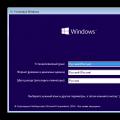 Kaj storiti, če se zunanji trdi disk ne odpre in ga je treba formatirati Ko pride do napake chkdsk ni veljaven za neobdelane pogone
Kaj storiti, če se zunanji trdi disk ne odpre in ga je treba formatirati Ko pride do napake chkdsk ni veljaven za neobdelane pogone Odpravljanje napake »Vtičnika ni bilo mogoče naložiti
Odpravljanje napake »Vtičnika ni bilo mogoče naložiti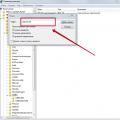 Namestitev Capicom v računalnik Ročna namestitev Capicom v Windows XP
Namestitev Capicom v računalnik Ročna namestitev Capicom v Windows XP